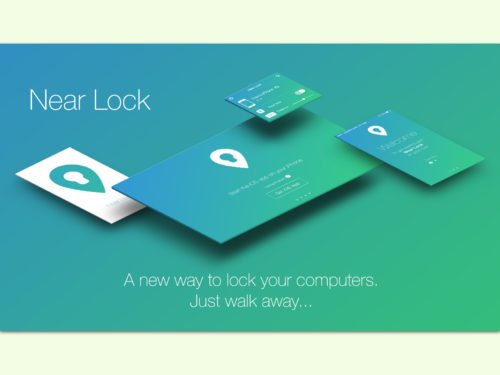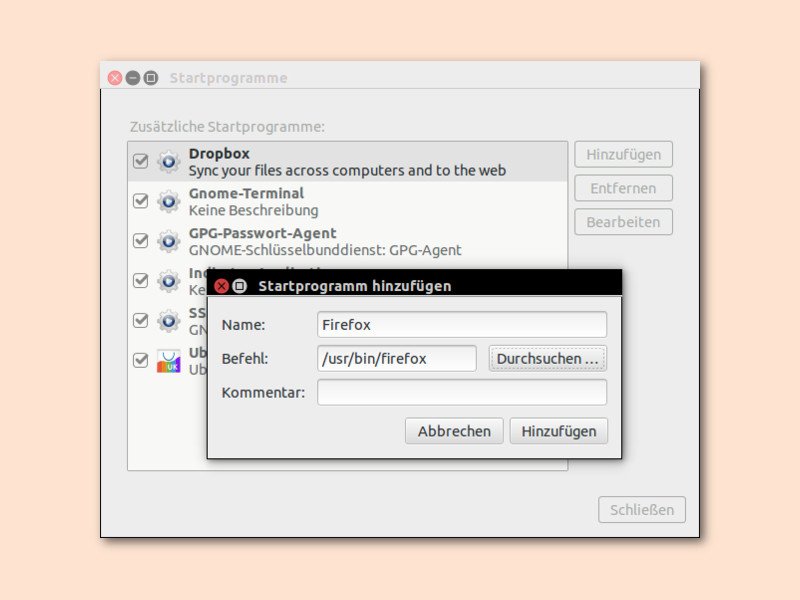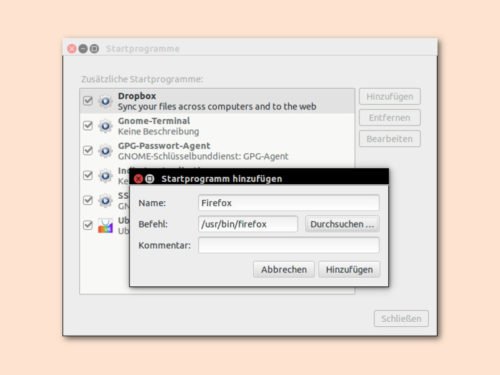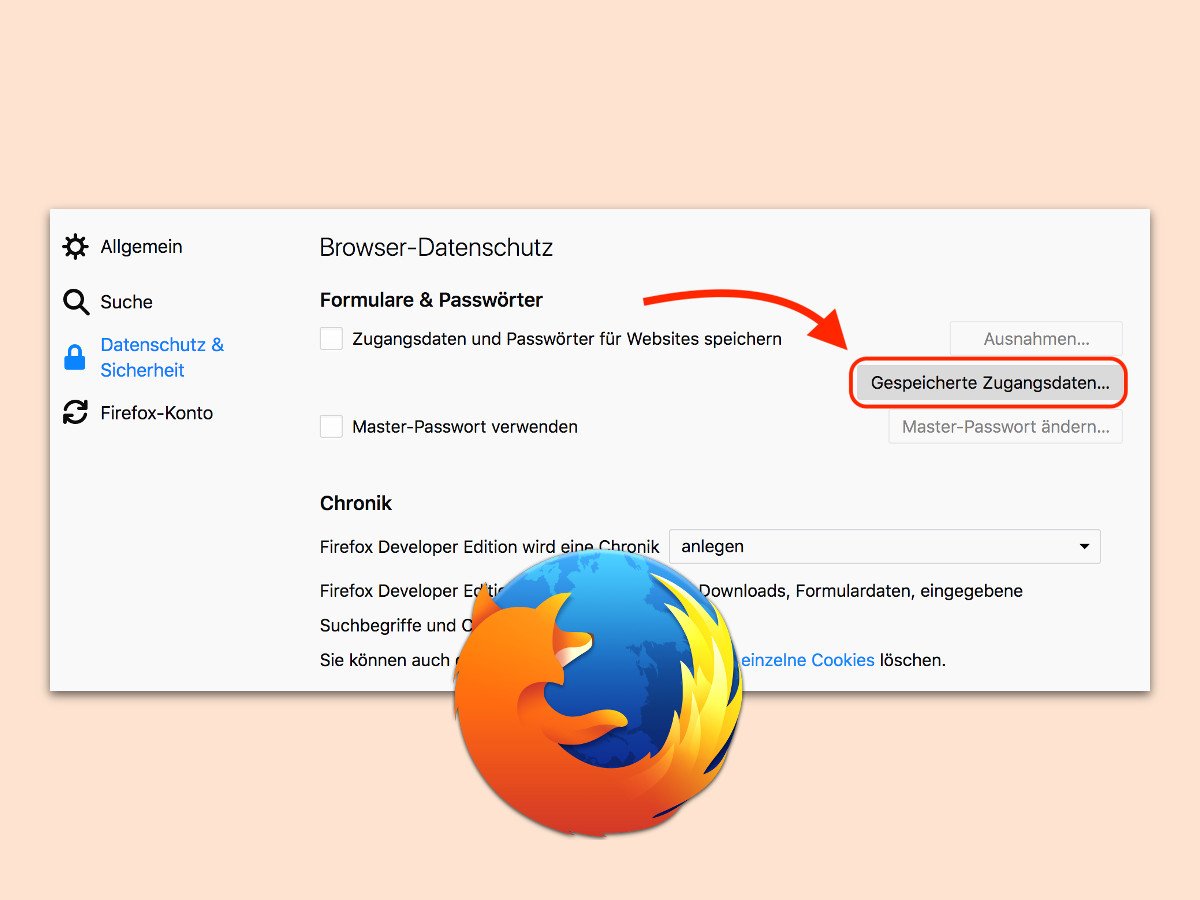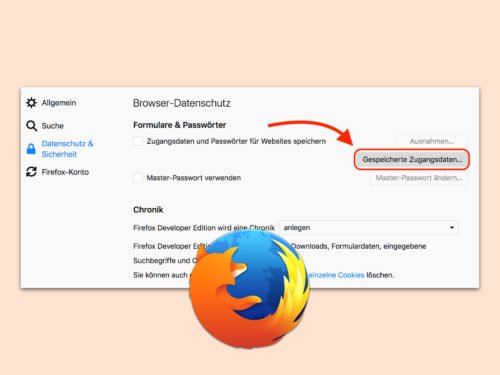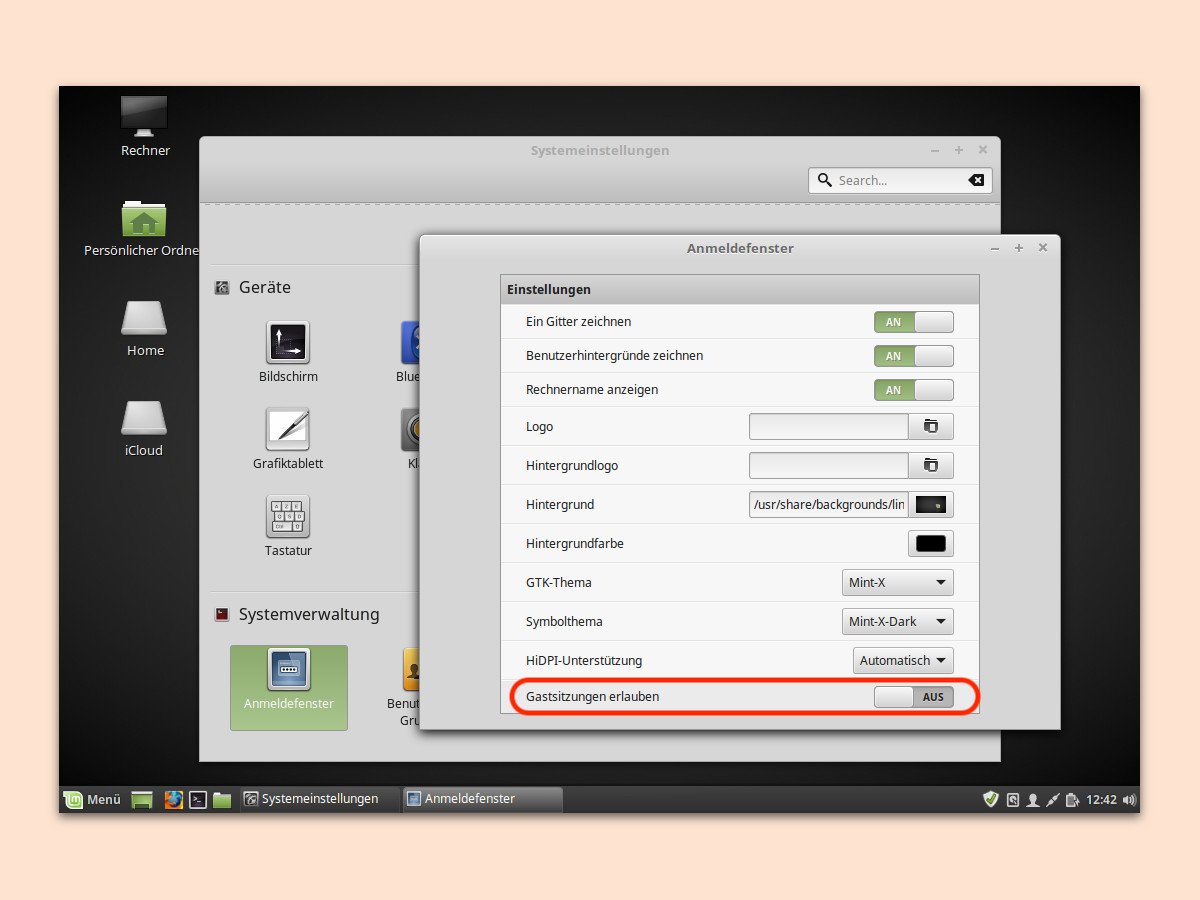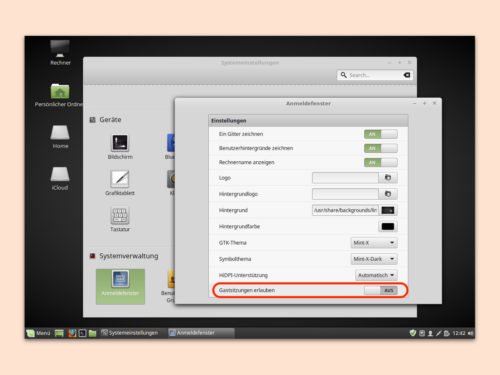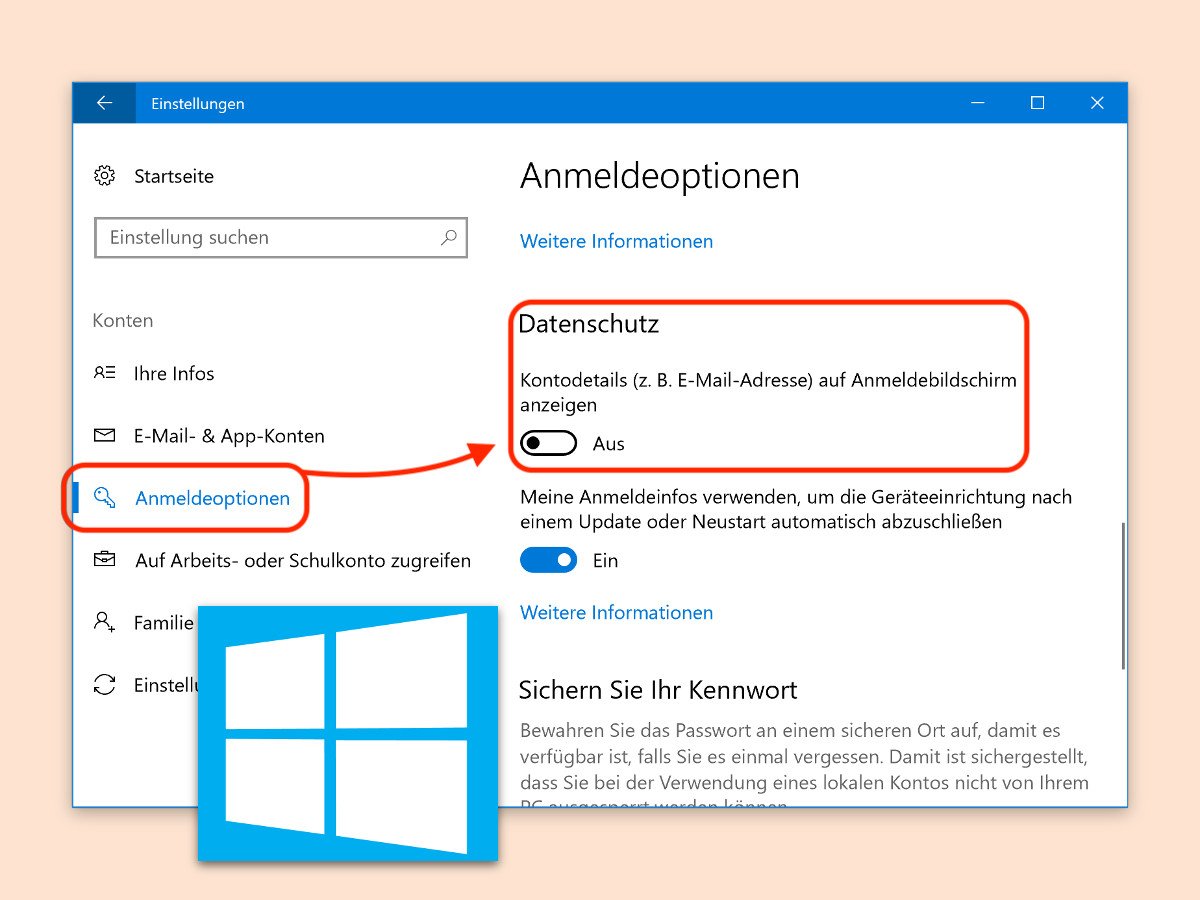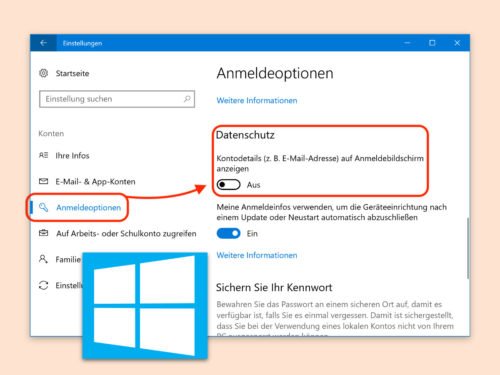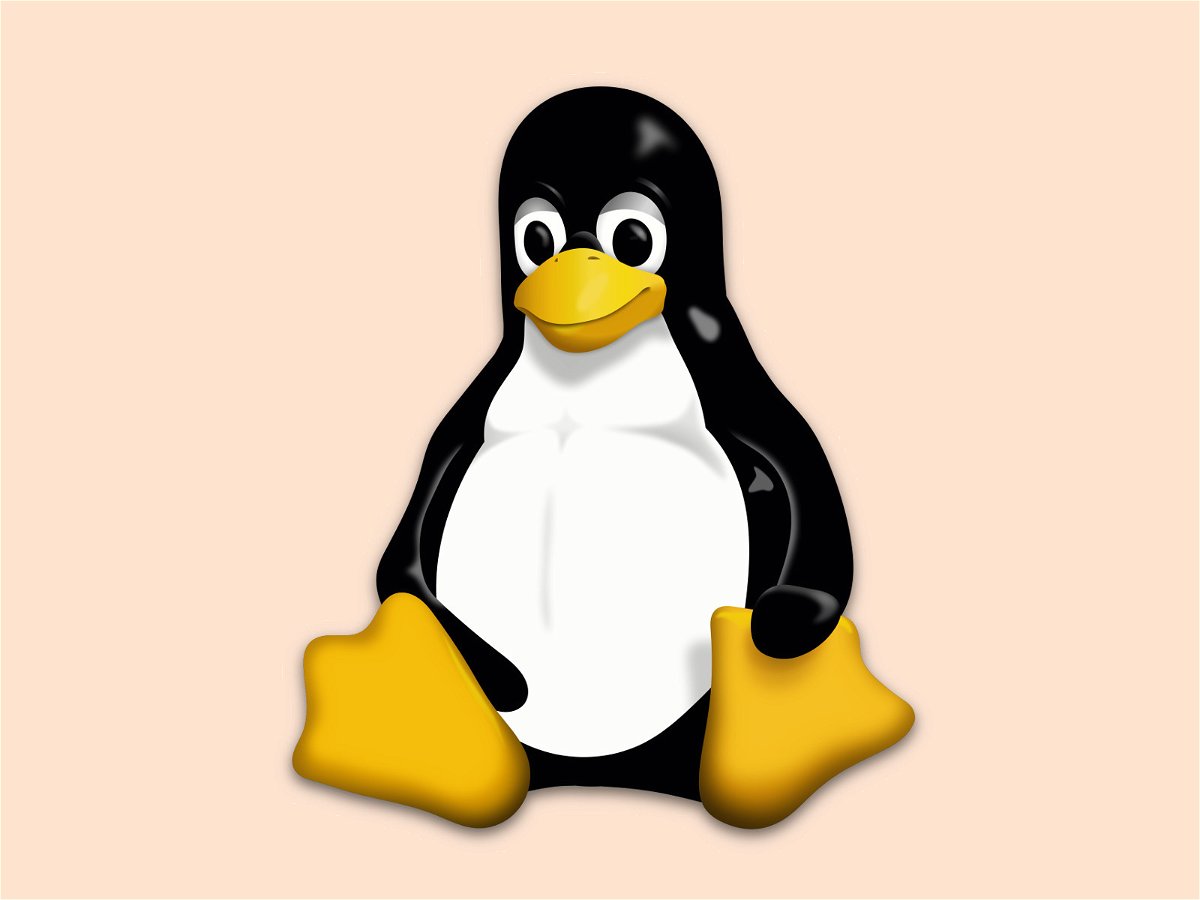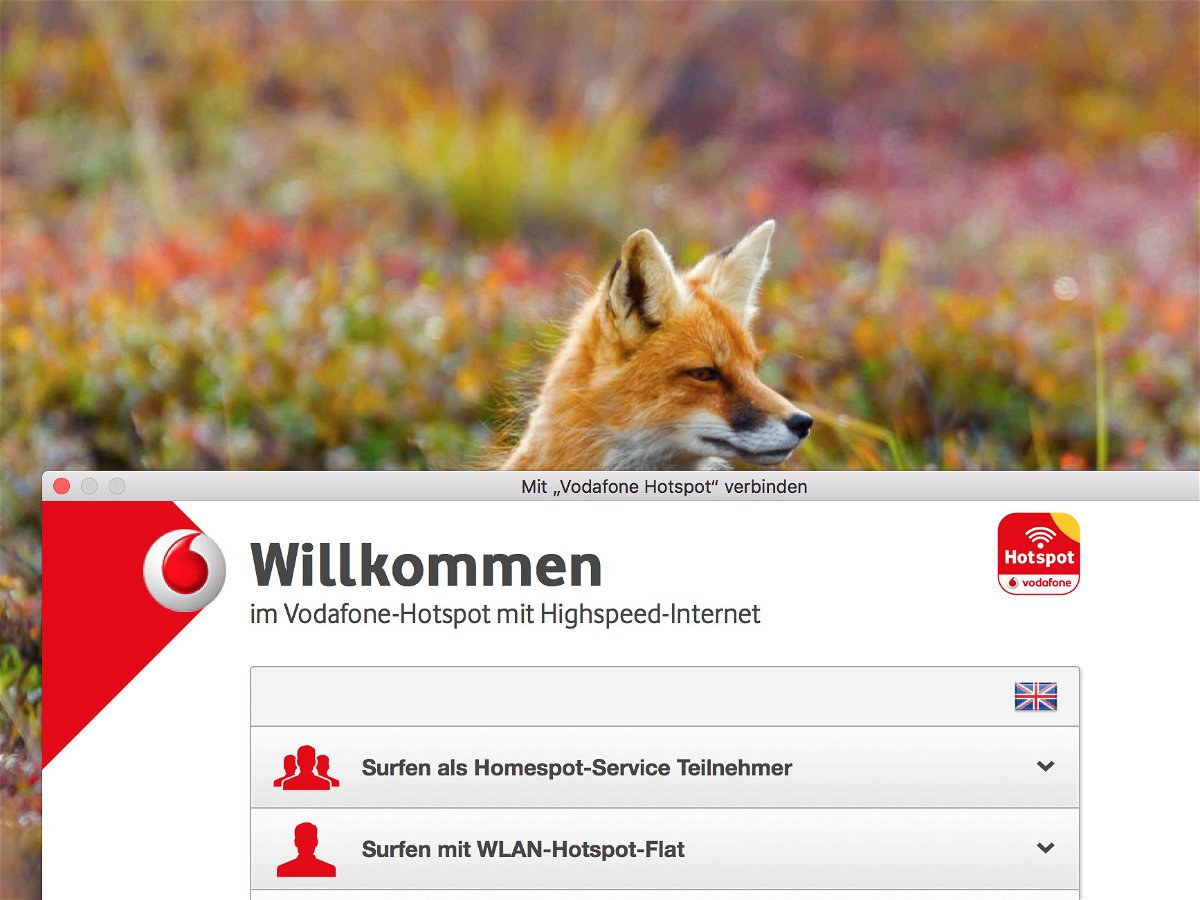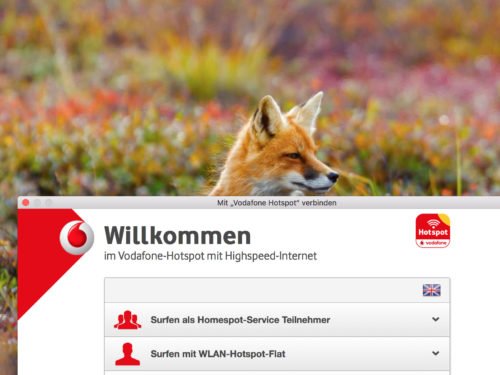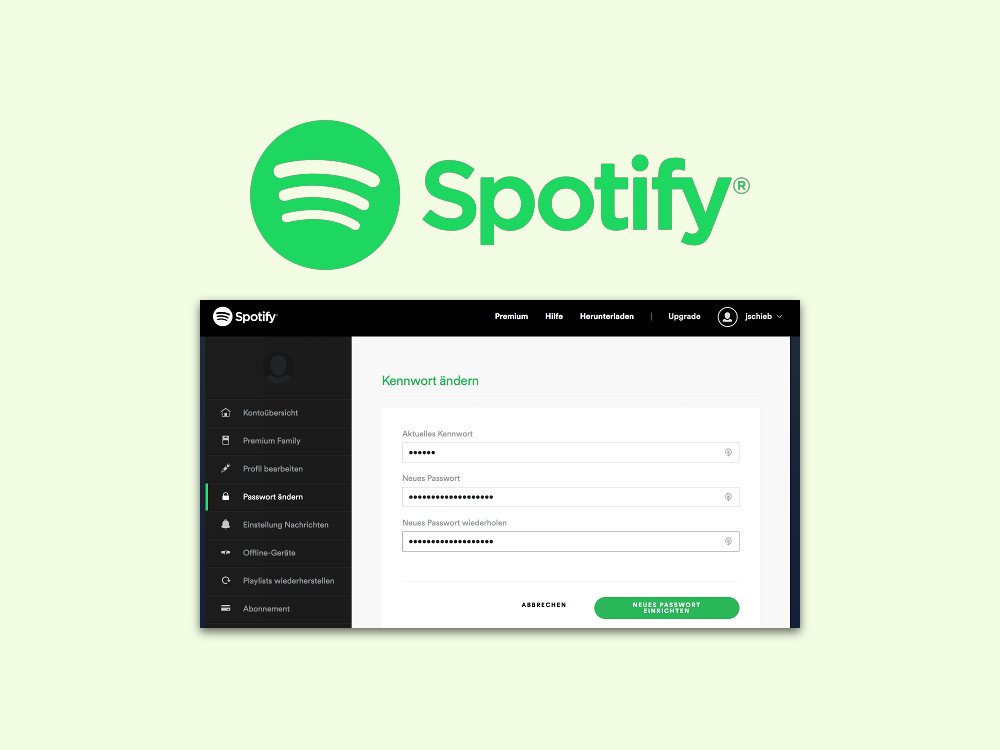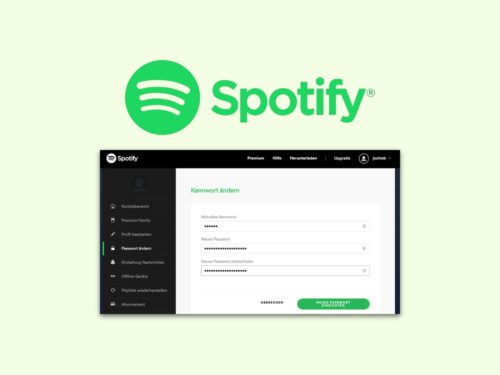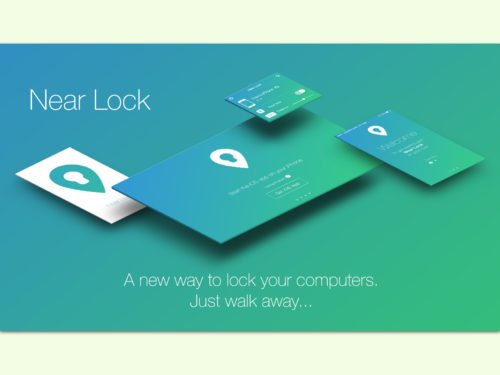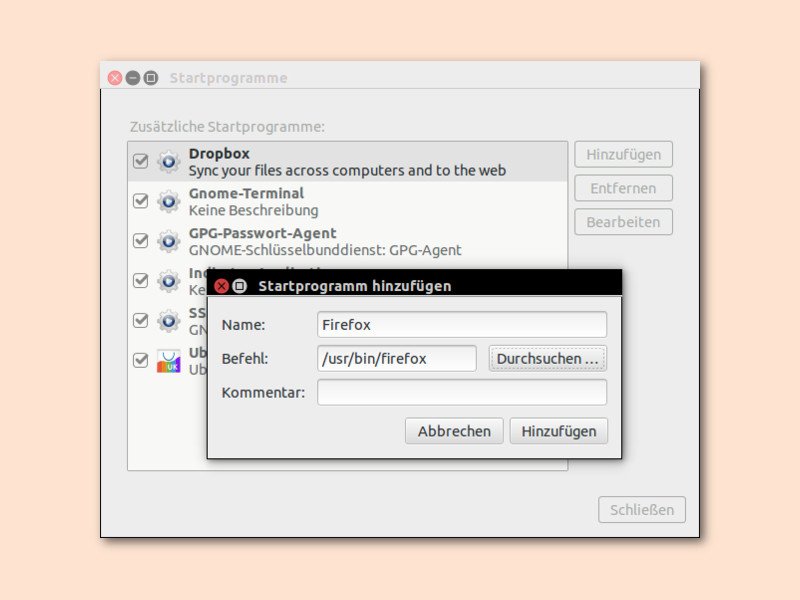
03.01.2018 | Linux
Wer jeden Tag dieselben Programme benötigt, legt am besten einen Autostart-Eintrag an. Diese Möglichkeit gibt es nicht nur in Windows, sondern auch im Gnome-Manager von Linux. Hier steht für die Verwaltung von Einträgen, die automatisch gestartet werden sollen, ein eigenes Tool zur Verfügung.
Im Menü findet sich dazu der Eintrag Start-Programme. Alternativ einfach ein neues Terminal-Fenster öffnen und hier den Befehl gnome-session-properties eintippen und mit [Enter] aufrufen.
Viele Linux-Distributionen richten hier eigene Tools ein, die bei jedem Start des Systems automatisch aufgerufen werden. Mit Klick auf Hinzufügen kann der Nutzer aber auch eigene Programme einrichten. Über den Durchsuchen-Button lässt sich dabei die ausführbare Datei des gewünschten Programms festlegen.
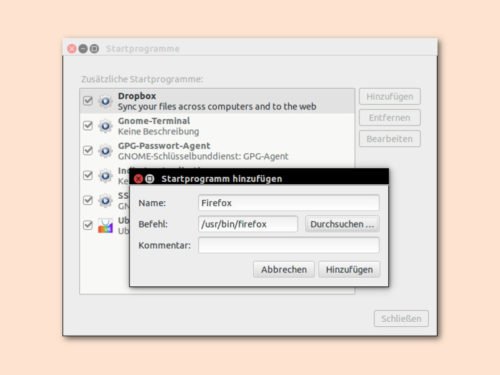
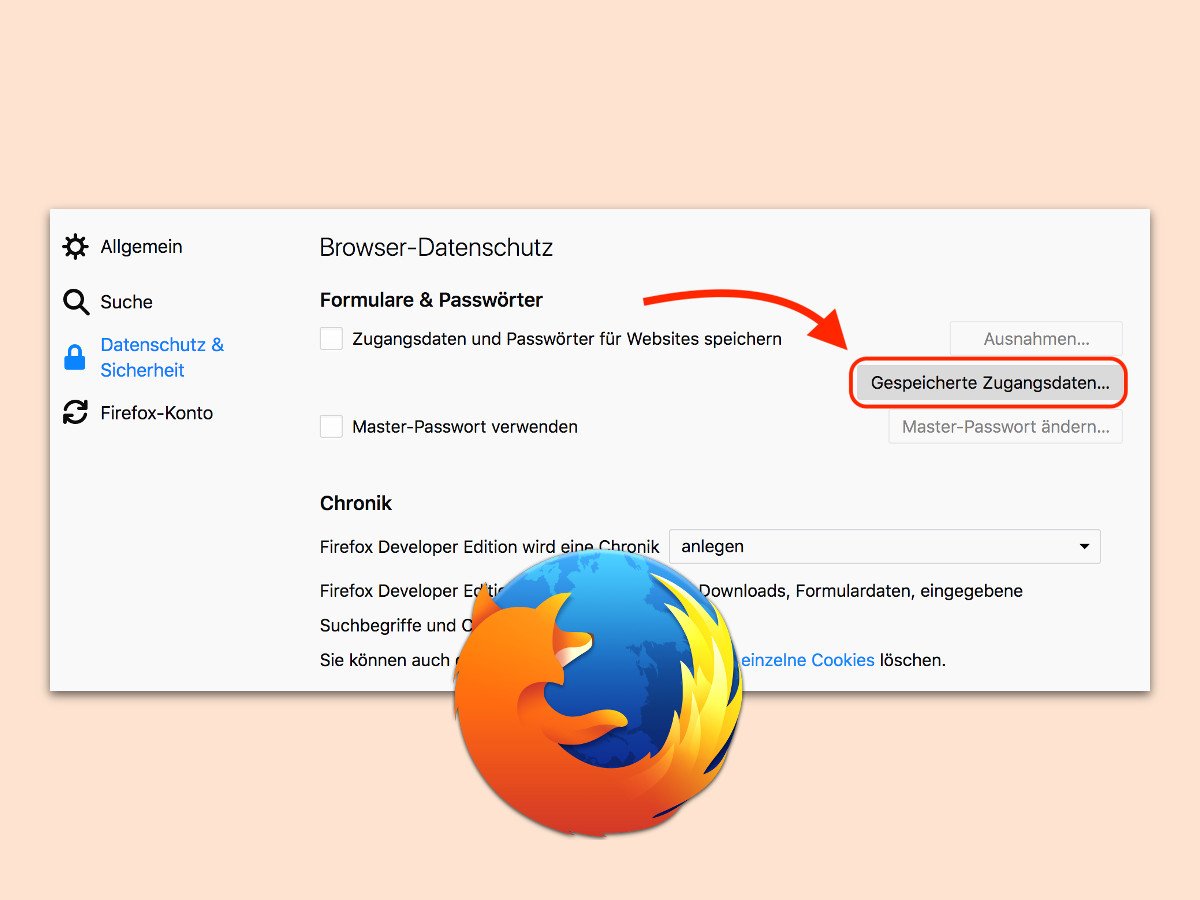
12.12.2017 | Internet
Die Funktion zum Speichern von Logins im Browser ist ganz schön praktisch. Mit der Zeit sammeln sich aber immer mehr Passwörter an, die man gar nicht mehr braucht. Dann wird es Zeit, diese alten Logins zu löschen. Im Firefox-Browser geht das mit wenigen Klicks.
Um in der Liste gespeicherter Firefox-Passwörter aufzuräumen, führt man folgende Schritte aus:
- Zunächst oben rechts das Menü öffnen.
- Hier die Einstellungen anzeigen.
- Nun links zum Bereich Datenschutz & Sicherheit wechseln.
- Jetzt unter der Überschrift Formulare & Passwörter auf den Button Gespeicherte Zugangsdaten… klicken.
- Hier lassen sich die nicht mehr benötigten Einträge einzeln entfernen.
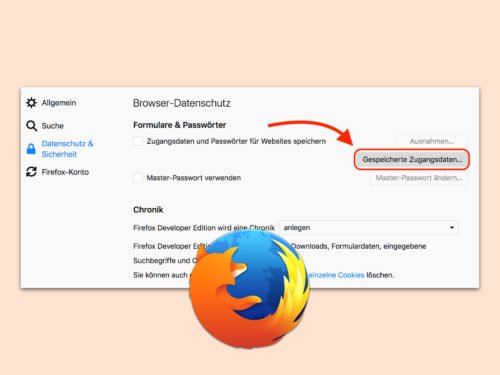
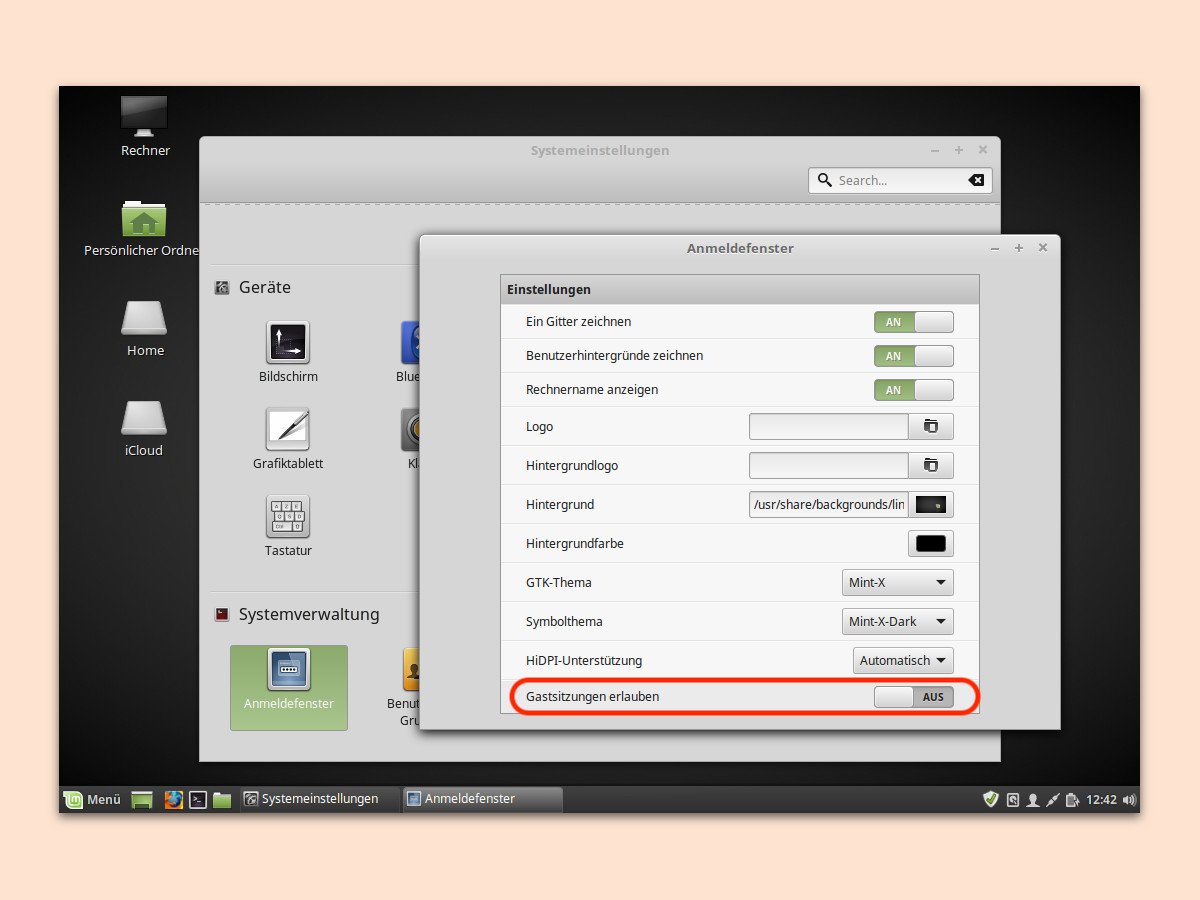
20.11.2017 | Linux
Bei der Anmeldung von Linux Mint können Personen, die kein eigenes Konto auf dem PC haben, sich als Gast einloggen und dann auf das Internet zugreifen. Wer das nicht will, sollte den Gast-Login deaktivieren.
Gäste lassen sich bei der Linux-Mint-Anmeldung mit wenigen Schritten aussperren. So geht man dazu vor:
- Zunächst mit der rechten Maustaste auf eine freie Stelle der Leiste klicken.
- Jetzt den Eintrag Systemeinstellungen aufrufen.
- Nun zur Rubrik Anmeldefenster wechseln.
- Damit diese geöffnet wird, ist die Eingabe des Passworts nötig.
- Ganz unten in der Liste, die daraufhin erscheint, wird die Option Gastsitzungen erlauben auf AUS gestellt.
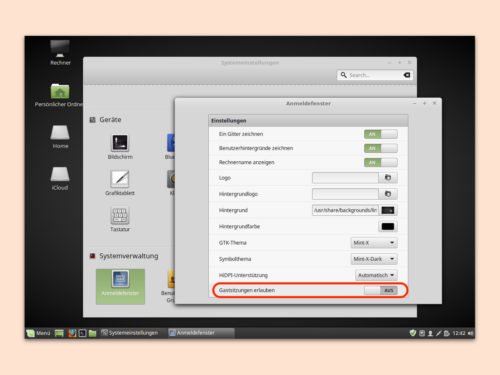
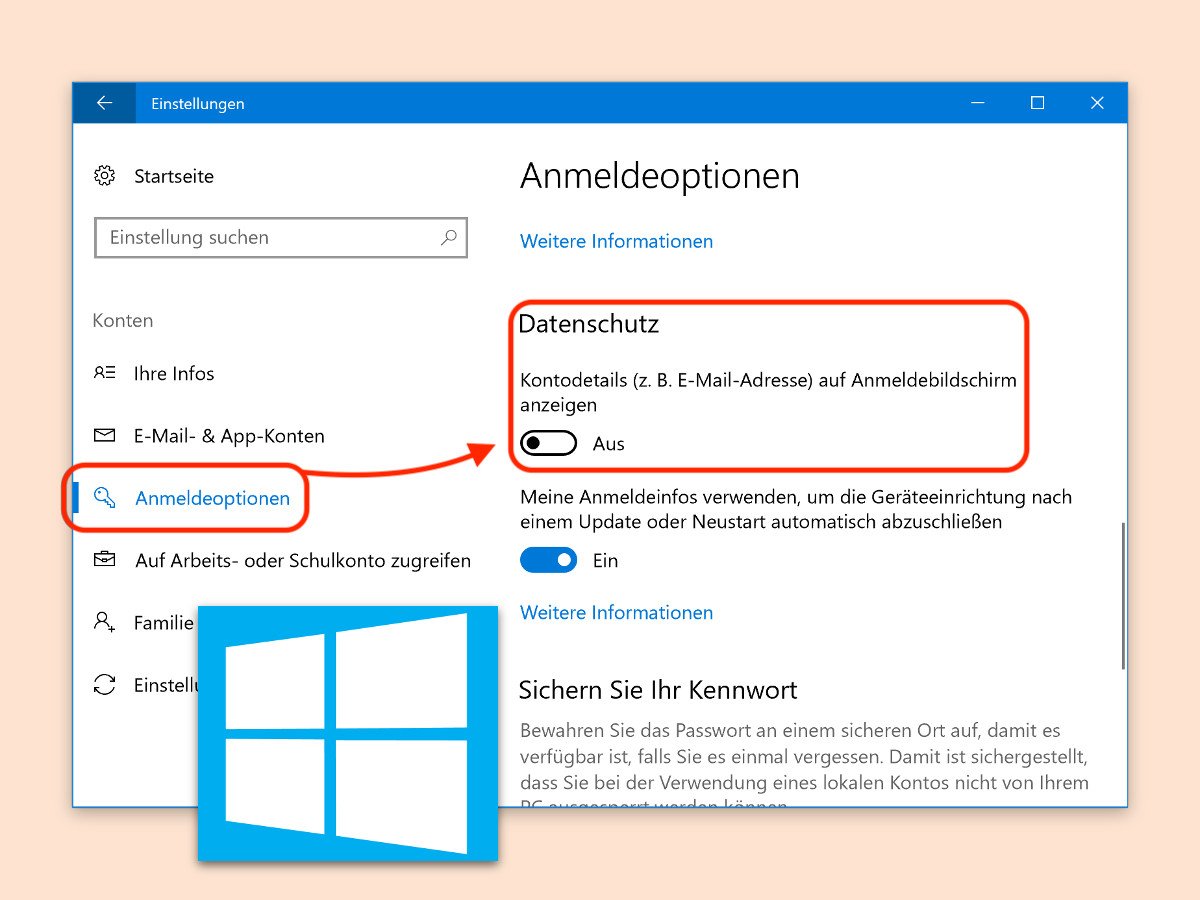
05.11.2017 | Windows
Welche eMail-Adresse für ein Microsoft-Konto genutzt wird, geht andere nichts an. Von Haus aus zeigt Windows 10 bei der Anmeldung aber für jeden Account an, welche eMail genutzt wird. Wer diese Info lieber ausblenden will, ändert eine Option.
- Dazu als Erstes auf den Start-Button klicken und dann zu den Einstellungen öffnen.
- Hier nun die Rubrik Konto, Anmeldeoptionen öffnen.
- Auf der rechten Seite wird dann nach unten gescrollt, bis die Überschrift Datenschutz erscheint.
- Darunter findet sich ein Schalter namens Kontodetails … anzeigen, der auf Aus gestellt wird.
- Fertig! Bei der nächsten Anmeldung ist nicht mehr zu sehen, welche eMail-Adresse für den aktuellen Benutzer hinterlegt ist.
Wichtig: Diese Einstellung wird für jeden Account separat geändert.
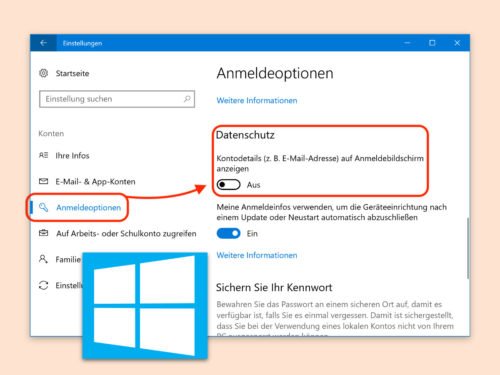
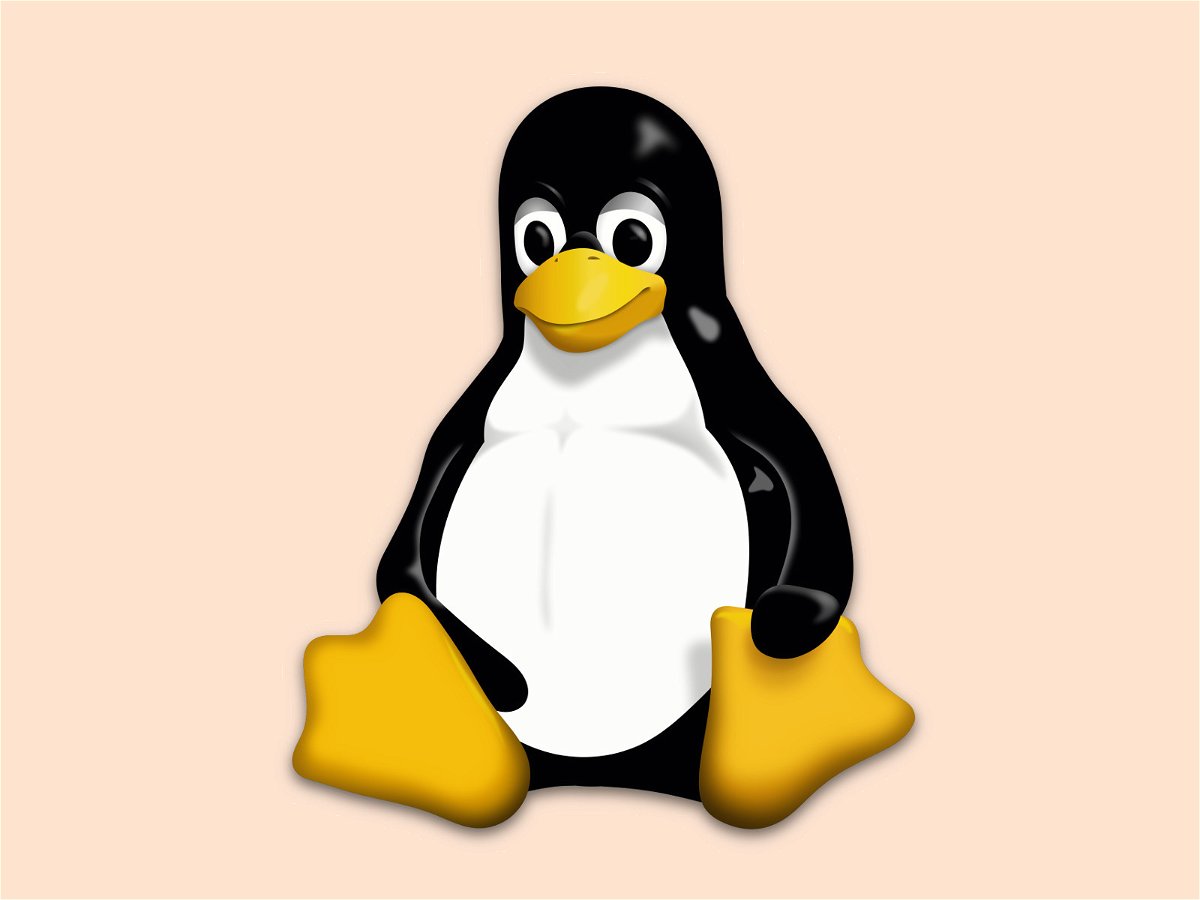
21.10.2017 | Linux
Auch als Windows-Nutzer müssen Profis nicht auf die gewohnte Linux-Umgebung verzichten. Möglich macht es der Ubuntu- oder auch openSUSE-Modus von Windows 10. Allerdings nutzt Linux in Windows ein eigenes System für Nutzer. Der Wechsel zu einem anderen Benutzer ist direkt in der Konsole möglich.
Um diesen Tipp auszuführen, müssen das Linux-Subsystem sowie eine Distribution bereits installiert sein. Anschließend wie in diesem Tipp beschrieben einen zweiten Benutzer-Account hinzufügen.
Zum Wechsel des aktiven Accounts genügt dann in der Shell der Aufruf des Befehls su – zum Beispiel so: su beispiel [Enter].

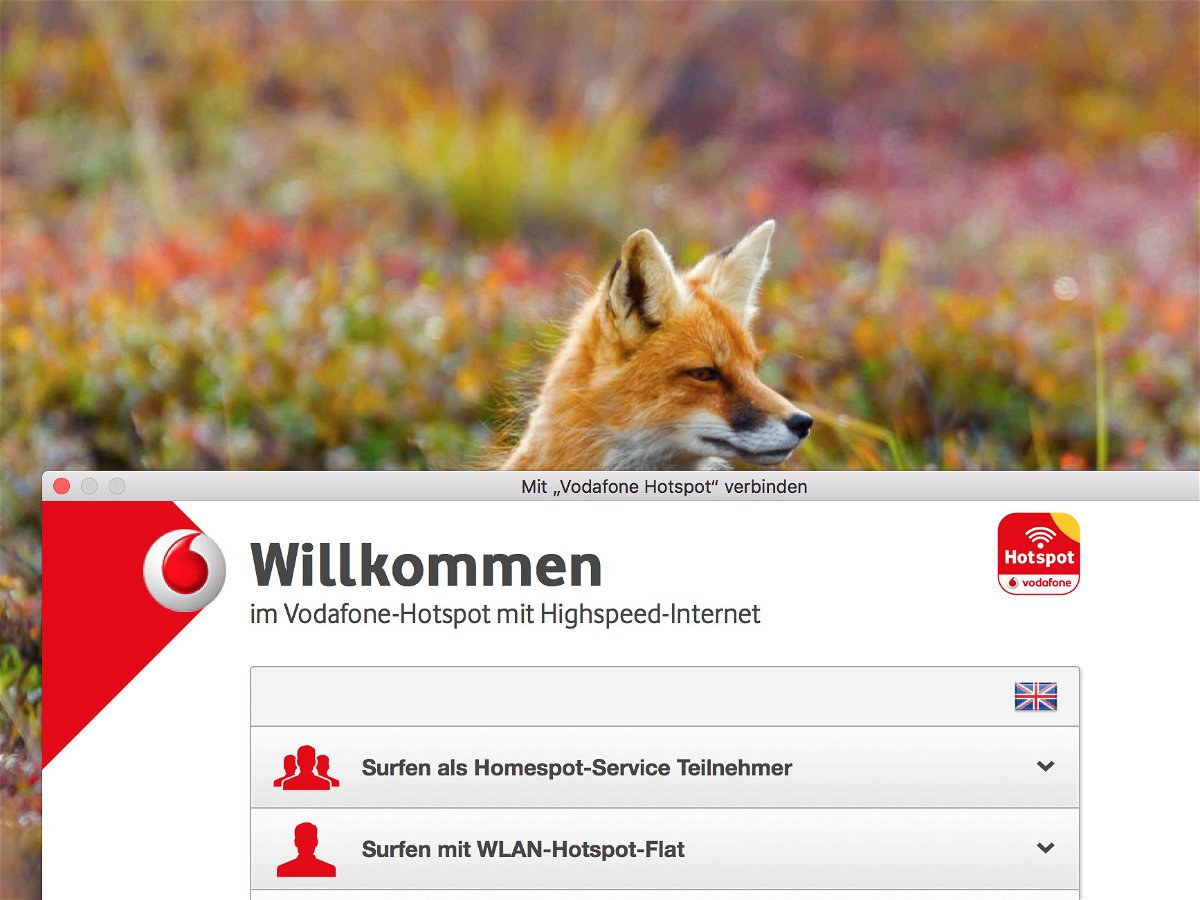
31.07.2017 | Netzwerk
Aus rechtlichen Gründen erfordern viele öffentliche WLANs, dass man vor dem Surfen erst die AGB des Betreibers akzeptiert. Diese werden dann als vorgeschaltete Seite angezeigt. Das Problem: Man muss erst einmal auf die Login-Seite kommen, um die AGB lesen und akzeptieren zu können.
Technisch erfolgt der Aufruf dieser Anmelde-Seite über eine Weiterleitung. Und die funktioniert nur dann, wenn nach dem Verbinden mit dem öffentlichen WLAN-Netz im Browser eine Webseite aufgerufen wird, die nicht per SSL gesichert ist.
Am einfachsten ist es daher, wenn man zuerst in den Einstellungen des Systems (mobil oder PC) beim gewünschten Netzwerk auf Verbinden klickt. Falls die Login-Seite danach nicht automatisch erscheint, einen Browser starten und als Adresse example.com aufrufen. Ist ein Login nötig, wird man daraufhin automatisch weitergeleitet.
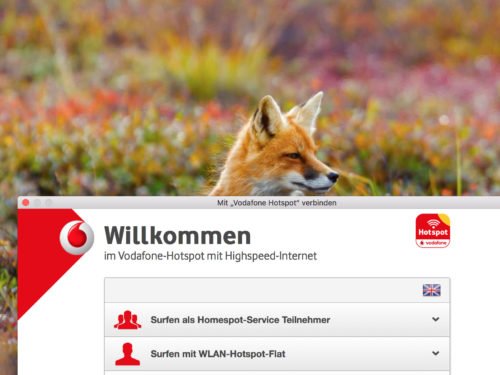
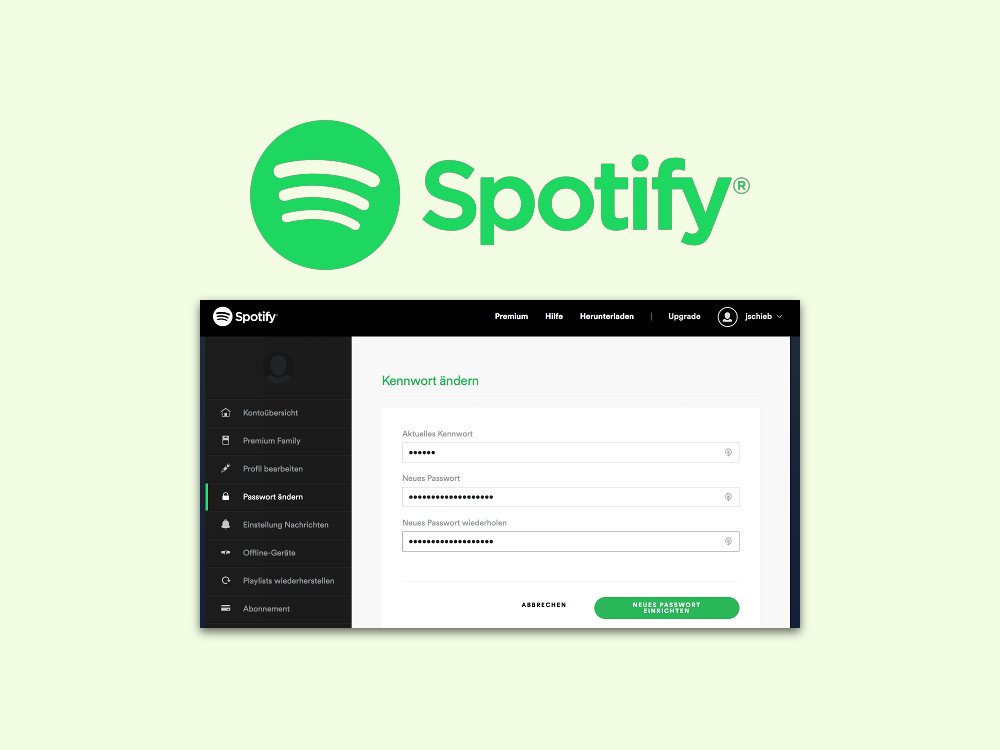
23.05.2017 | Software
Manche nutzen überall dasselbe Kennwort. Wer auf Nummer sicher gehen will, nutzt für jeden Webdienst andere Daten – und ändert sie bei Bedarf, etwa nach einem Hackerangriff, umgehend. Wir zeigen, wie sich das Kennwort bei Spotify ändern lässt.
Als Erstes muss man dazu wissen, ob der eigene Spotify-Account über Facebook erstellt wurde oder eigenständig. Wer sich mit Facebook einloggt, muss das Facebook-Kennwort dort ändern.
Zum Ändern des Spotify-Kennworts meldet man sich zunächst im Browser unter www.spotify.com an. Jetzt zum eigenen Account-Bereich wechseln. Im Menü links folgt ein Klick auf Passwort ändern. Dann das alte und neue Kennwort eintippen und mit Klick auf den grünen Button bestätigen, fertig.
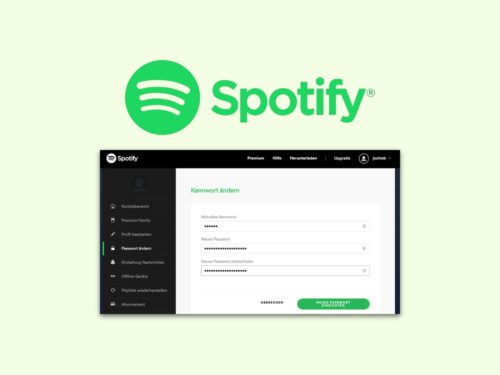

17.05.2017 | macOS
Passwörter eintippen war gestern. Die Sicherheit sollte aber trotzdem an oberster Stelle stehen. Mit einer kostenlosen App sperrt sich der Mac automatisch, sobald der Nutzer mit seinem iPhone oder der Apple Watch weggeht.
Near Lock kommuniziert dabei per Bluetooth mit dem iPhone oder der Apple Watch. Dazu läuft auf dem mobilen Gerät eine kostenlose App; auf dem Mac muss das passende Gegenstück als macOS-App ausgeführt werden.
Bei der Kopplung des Macs mit der iPhone- oder Apple-Watch-App wird das Handy zum Authentifizierungs-Gerät. Dabei wird eine sichere Verbindung zwischen den beiden Geräten aufgebaut. Als Technik kommt dabei Bluetooth 4.0 LE (Low Energy) zum Einsatz.
Tipp: In der App kann auch die maximale Entfernung festgelegt werden, ab der der Mac gesperrt werden soll. Zum kann auf Wunsch auch jede Anmeldung mit Touch ID gesichert werden, und über die Mitteilungs-Zentrale am iPhone lässt sich der Login-Status jederzeit einsehen.
https://nearlock.me/
https://itunes.apple.com/de/app/near-lock/id886882252?mt=8